この記事は、Dynamics 365 Customer Engagement (on-premises) バージョン 9.1 更新プログラムには適用されません。 更新プログラム 9.1 の新機能については、新機能を参照してください。
Dynamics 365 Customer Engagement (on-premises) バージョン 9.0 のこのトピックについては、左側のナビゲーション ウィンドウの上にあるバージョンを選択します。
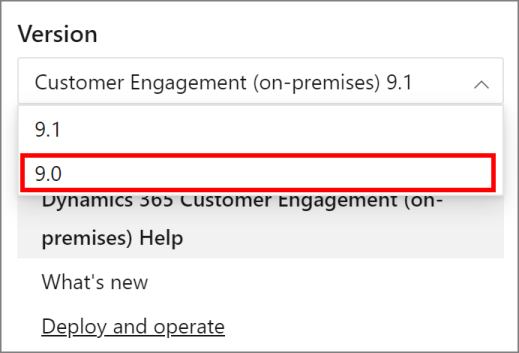
Microsoft Dynamics 365 言語パックを使用すると、ユーザーは、アプリケーションに表示されるユーザー インターフェイスまたはヘルプの言語を変更できます。 たとえば、多言語を使用する組織では、ユーザー インターフェイスの標準言語として英語を採用して社内研修やトラブルシューティングの手間を省く場合がありますが、個人的にヘルプを自分の母国語で読みたい場合は、ヘルプをその言語で表示するように Dynamics 365 Customer Engagement (on-premises) を指定できます。
言語パックの概要
一つまたは複数の言語パックをインストールまたはアップグレードして準備する基本的な手順を次に示します。
必要な言語パックをダウンロードします。 言語パックは、他の Dynamics 365 Customer Engagement (on-premises) アプリケーションには含まれておらず、Microsoft ダウンロード センターからのみ入手できます。 各言語パックのインストール (.msi) ファイルには、言語を表すロケール ID (LCID) が含まれています。 Dynamics 365 for Customer Engagementバージョン9言語パックをダウンロードします。
注意
ロケール ID および関連する言語の一覧については、「MSDN: Microsoft 割り当てのロケール ID」を参照してください。
Dynamics 365 Customer Engagement (on-premises) 基本言語と同じロケール ID の言語パックはインストールできません。
Dynamics 365 Server に言語パック .msi パッケージをインストールします。 サーバーの役割を展開した場合は、フロントエンド サーバーまたは Web アプリケーション サーバーの役割を実行しているサーバーにその役割をインストールします。
言語のサポートを提供する組織にサインインして、各言語パックを有効化します。 詳細: 言語パックをインストールまたは有効にする
Dynamics 365 for Outlook ユーザー の場合は、同じ言語パックをユーザーの PC にもインストールする必要があります。
言語パックをインストールして有効化すると、ユーザーは Dynamics 365 Customer Engagement (on-premises) クライアント アプリケーションで個人の 設定>オプション からその機能や対応するオプションを選択できます。
より詳細なインストールおよび有効化の手順については、次の記事を参照してください。